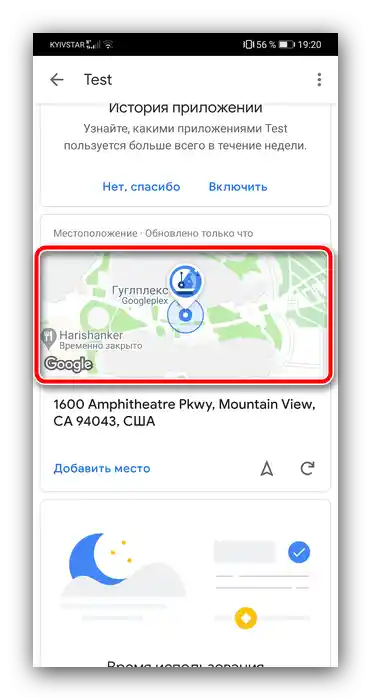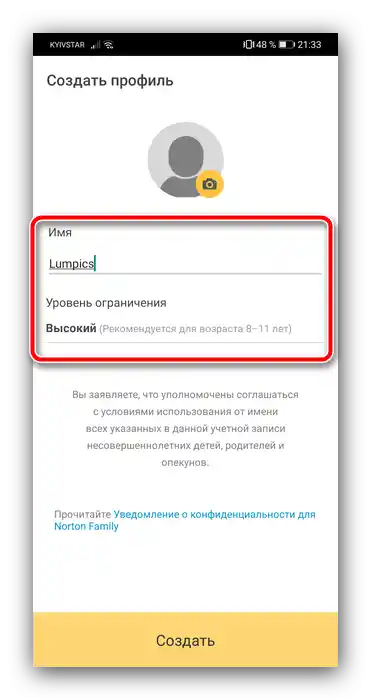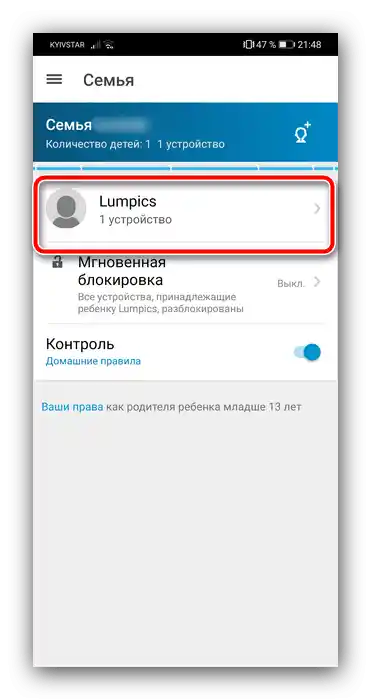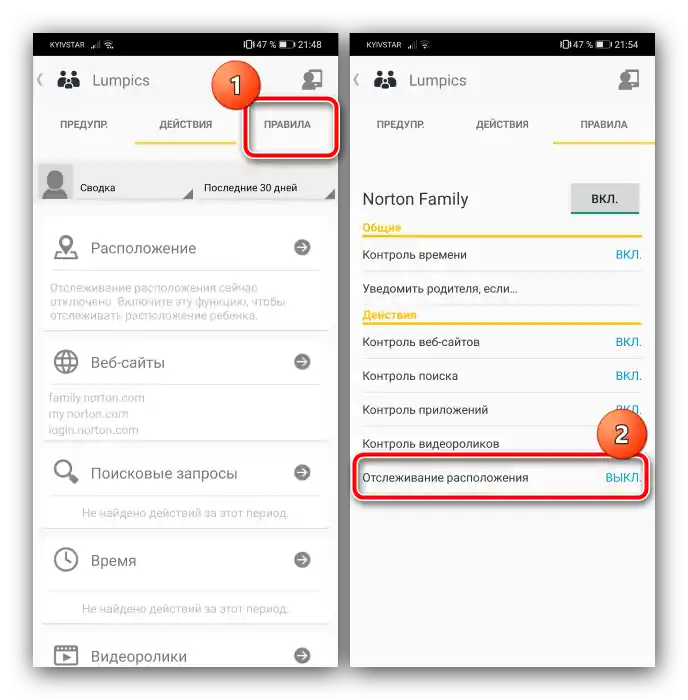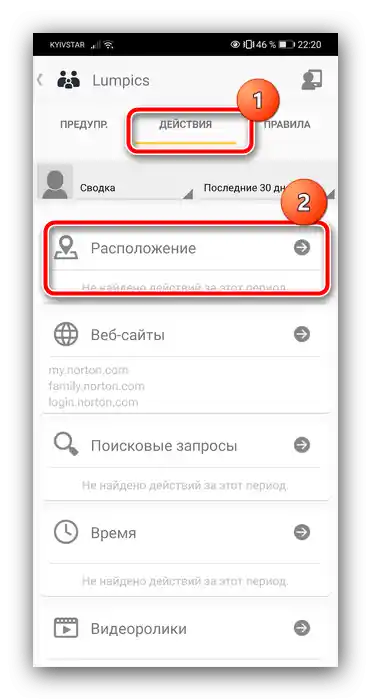Způsob 1: Family Link
Nejvhodnějším řešením úkolu je oficiální aplikace od Google s názvem Family Link, prostřednictvím které se provádí rodičovská kontrola.
Stáhnout Family Link pro rodiče z Google Play Marketu
Stáhnout Family Link pro dítě z Google Play Marketu
- Pro plnohodnotné fungování Family Link je potřeba nastavit a také vytvořit speciální dětský účet. Obě procedury již probrali někteří z našich autorů, proto využijte návody na odkazu níže.
Více informací:
Vytvoření účtu Google pro dítě
Povolení rodičovské kontroly na platformě Android - Po provedení všech změn otevřete rodičovskou verzi aplikace, posuňte dostupné možnosti v menu až k položce "Umístění" a klepněte na ní "Nastavit".
- Zde stiskněte "Povolit", poté "OK".
- Nyní se v kartě objeví nápis "Aktualizace umístění" – počkejte, až budou geodata z zařízení dítěte přenesena na vaše.
- Po připojení se v bloku zobrazí aktuální poloha připojeného zařízení.
![Zobrazení polohy dítěte na Androidu pomocí Google Family Link]()
Aktualizaci informací lze provést stisknutím příslušného tlačítka.
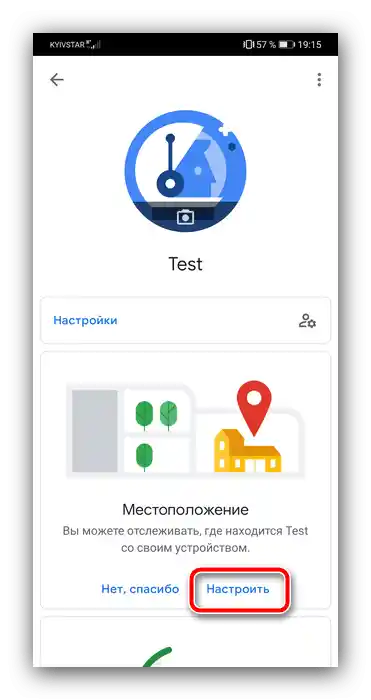
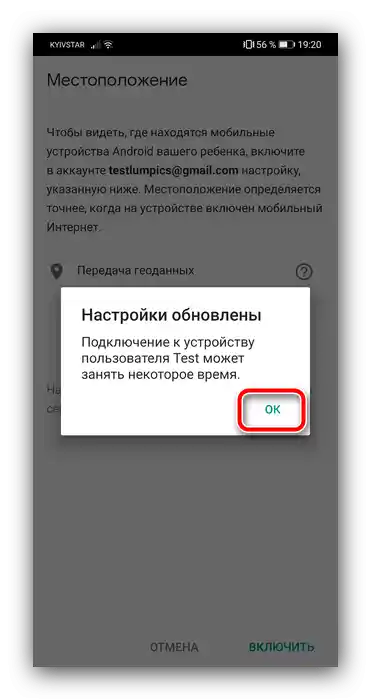

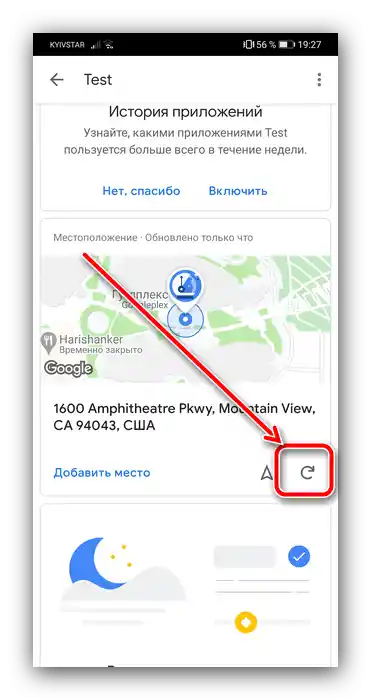
Obě varianty aplikací jsou zcela zdarma, avšak pro používání služby musí jak rodičovské, tak dětské zařízení běžet na Androidu 7.1 nebo novějším.
Způsob 2: Norton Family
Alternativou k výše uvedenému řešení je program Norton Family od vývojářů populárních desktopových a mobilních antivirů.
Stáhnout Norton Family z Google Play Marketu
- Nainstalujte aplikaci na obě zařízení. Pro fungování Norton Family je nutné vytvořit účet – udělejte to a ihned se přihlaste.
- Bude potřeba vytvořit profil dětského zařízení: zadejte jeho jméno a nastavte úroveň omezení podle věku.
![Jméno a omezení profilu pro sledování polohy dítěte na Androidu pomocí Norton Family]()
Zde uveďte typ zařízení, které dítě používá, v našem případě to bude "Chytrý telefon nebo tablet se systémem Android", poté stiskněte "Další".
- Pro pokračování přejděte k dětskému zařízení. Klepněte na položku "zařízení dítěte", poté – účet, který jste vytvořili v kroku 3, zadejte jméno chytrému telefonu nebo tabletu a stiskněte "Hotovo".
- Dejte programu všechna povolení, která požaduje, a klepněte na "Pokračovat".
- Nyní můžete používat funkci sledování na rodičovském zařízení. Ve výchozím nastavení je vypnuta – pro její aktivaci klepněte na dříve vytvořený profil.
![Vybrat zařízení dítěte pro sledování polohy dítěte na Androidu pomocí Norton Family]()
Přejděte na záložku "Pravidla", kde využijte možnost "Sledování polohy".
![Otevřít pravidla pro sledování polohy dítěte na Androidu pomocí Norton Family]()
Otevřete rozbalovací nabídku, ve které nastavte položku "Zapnuto", a poté potvrďte svůj záměr stisknutím "OK".
- Nyní přejděte na záložku "Akce", kde klepněte na možnost "Poloha".
![Přechod k možnostem sledování polohy dítěte na Androidu pomocí Norton Family]()
Počkejte, až se program spojí s dětským zařízením a zobrazí požadované informace.
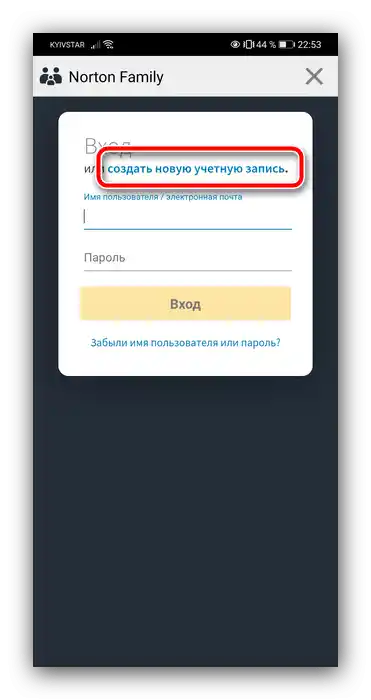
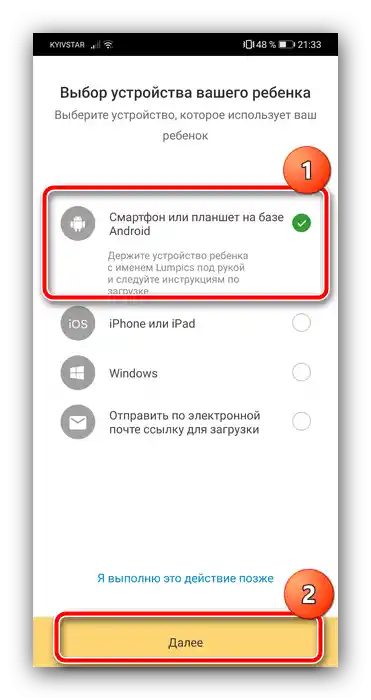
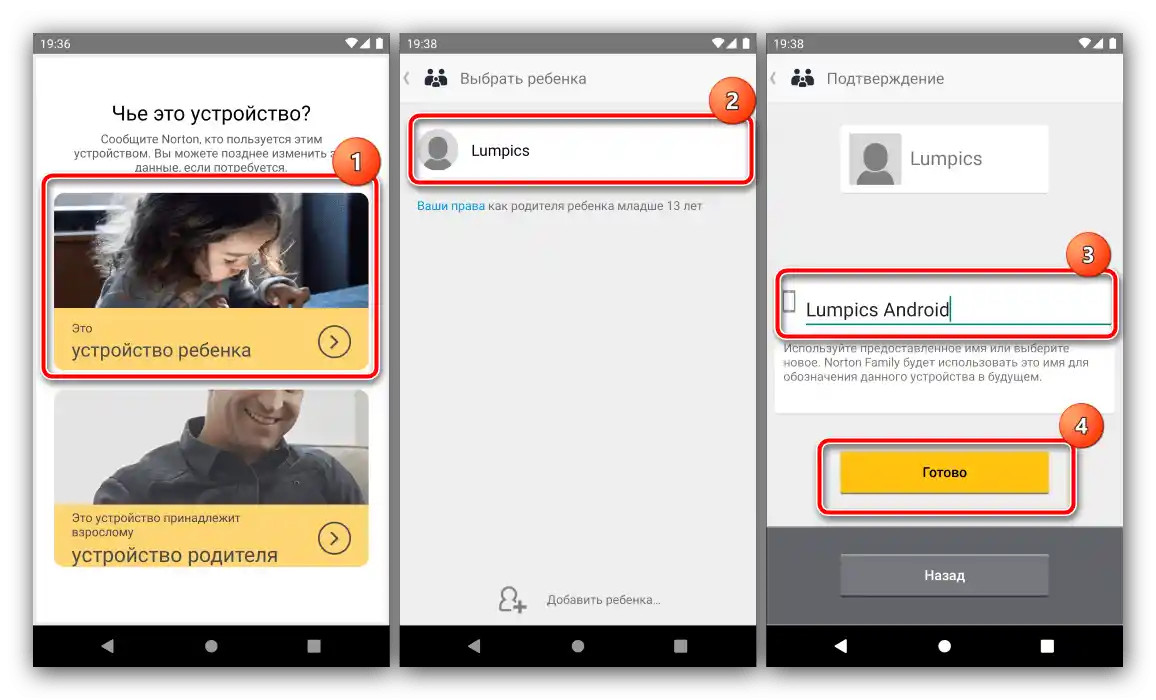
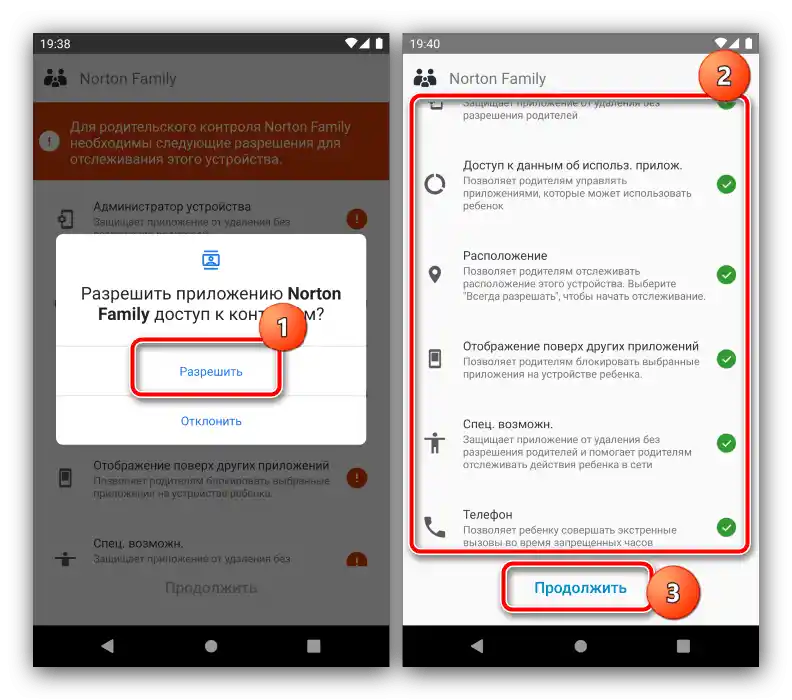
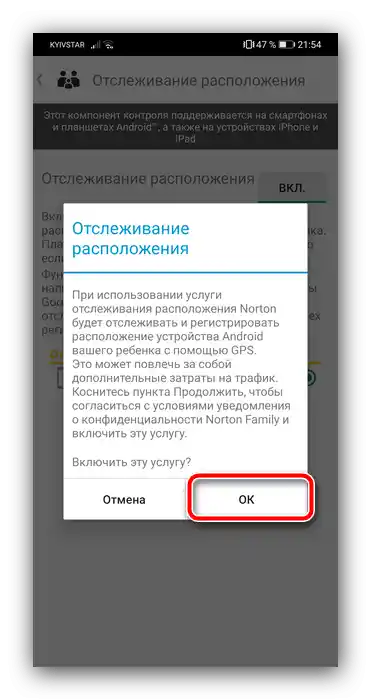
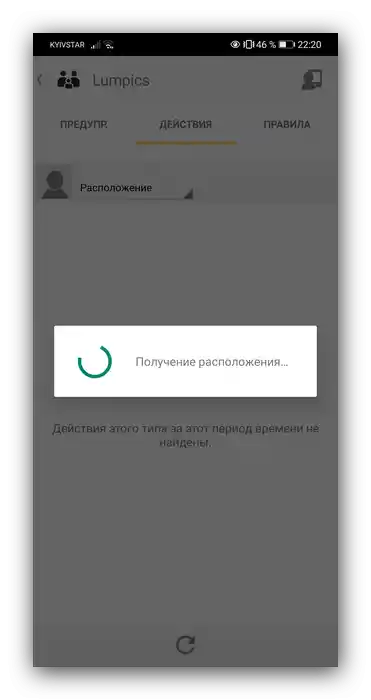
Další aplikace pro rodičovskou kontrolu fungují na podobném principu.